Blender 3D - это профессиональная программа для 3D-графики и анимации с открытым исходным кодом. Он имеет широкий спектр приложений, таких как анимация, 3D-моделирование, визуальные эффекты и анимированная графика. Это обеспечивает выдающиеся результаты и используется в профессиональном кинопроизводстве. Он может использоваться на многих различных платформах и поддерживает примерно 34 разных языка.
Цель этого плана - установить Blender 3D на Ubuntu 20.04.
Установка Blender 3D на Ubuntu 20.04 Система
Выполните перечисленные здесь шаги, чтобы установить Blender 3D на Ubuntu 20.04 система:
Обновите Ubuntu 20.04 Система
Перед установкой на него Blender 3D мы должны обновить наш Ubuntu 20.04 каркас. Следуя следующей инструкции, это можно сделать с помощью:
$ sudo подходящее обновление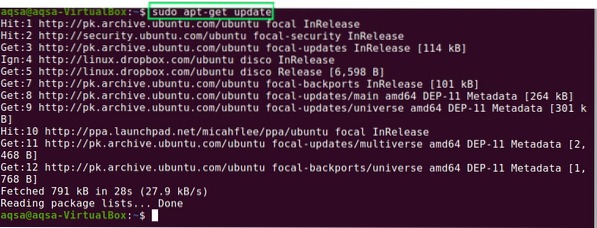
Все необходимые пакеты на Ubuntu 20.04 были обновлены.
Установка Blender 3D на Ubuntu 20.04 от Терминала
Мы можем установить Blender 3D, выполнив в терминале команду, показанную ниже:
$ sudo apt установить блендер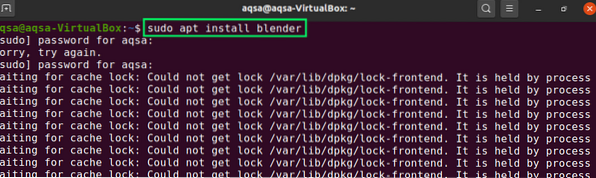
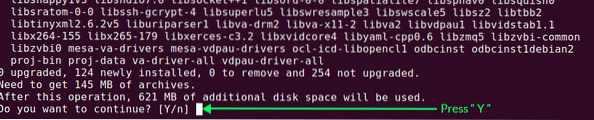
Когда вы нажмете «Y», начнется процесс установки.
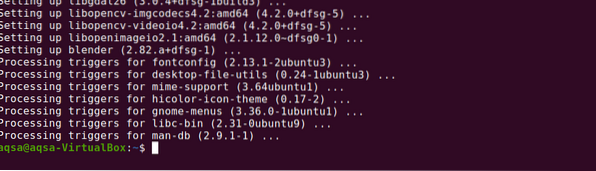
Установка Blender на Ubuntu 20.04 из Центра программного обеспечения
Программный центр - это служебная программа или официальный магазин приложений в Ubuntu, в котором мы можем покупать, устанавливать или удалять различные приложения.
Откройте программный центр и введите Blender в строке поиска. Через пару мгновений мы можем увидеть результат; выберите Blender.
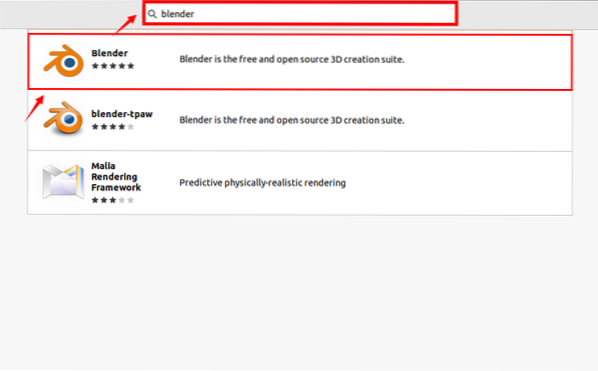
Откроется новый экран, отображающий всю информацию о Blender. Нажмите «Установить».
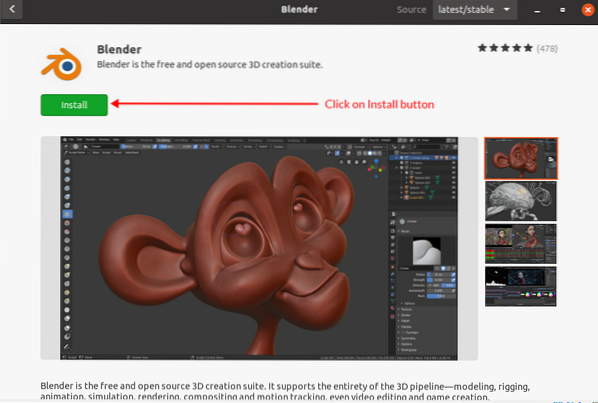
Проверьте установленную версию Blender на Ubuntu 20.04
Мы можем проверить установленную версию Blender на нашем Ubuntu 20.04, выполнив следующую команду:
$ blender --version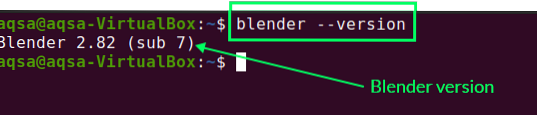
Запустите Blender в Ubuntu 20.04 Система
Blender 3D установлен на Ubuntu 20.04. Мы можем открыть его через Ubuntu 20.04 терминал. Запустите терминал и выполните следующую команду:
$ блендер
В меню поиска приложений мы также можем найти Blender и затем щелкнуть по результату поиска Blender, как показано на следующем изображении:
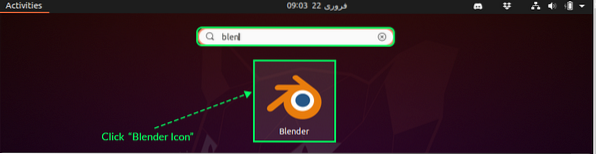
Blender 3D успешно запущен в нашей системе.
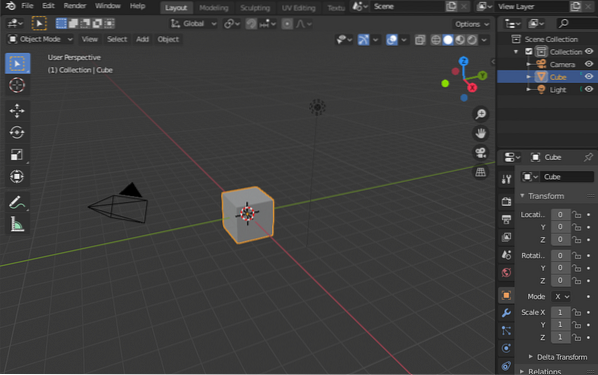
Удаление Blender из Ubuntu 20.04
Для удаления Blender 3D из Ubuntu 20.04 вместе со всем содержимым выполните команду, показанную ниже:
$ sudo apt remove --autoremove blender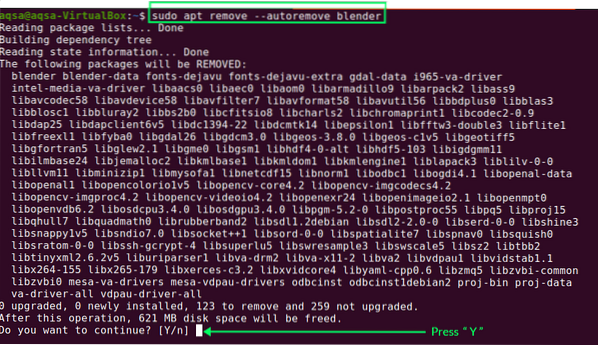
Когда вы нажмете «Y», начнется процесс удаления.
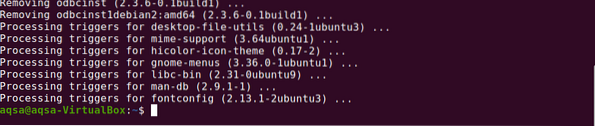
Заключение
В этом посте мы продемонстрировали шаги по установке Blender 3D на Ubuntu 20.04, а также как его запустить через терминал и Ubuntu 20.04 графический интерфейс. После этого гибкое приложение было установлено, и теперь мы можем продолжать создавать невероятную графику и анимацию. Однако, если вы закончили и больше не будете использовать это программное обеспечение, вы также можете удалить его из Ubuntu 20.04 легко.
 Phenquestions
Phenquestions


